En travaillant dans une pièce où se trouvent deux ou plusieurs ordinateurs, il est périodiquement nécessaire d'échanger des données entre eux. Il n'est pas très pratique d'échanger des fichiers à l'aide de supports externes ou de communications sans fil, et cela prend beaucoup de temps. Le moyen le plus approprié est un réseau local. Une fois que vous l'avez, le partage de vos fichiers sera un jeu d'enfant. Vous devez créer un dossier partagé.
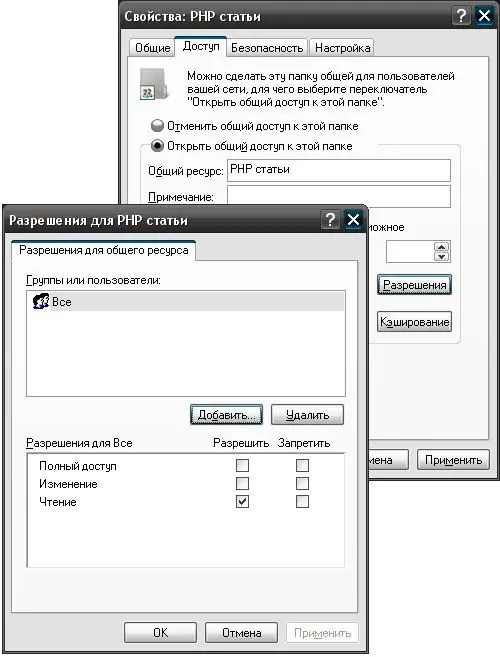
Nécessaire
ordinateur
Instructions
Étape 1
Tout d'abord, vous accédez à la section "Paramètres de sécurité locaux". Ouvrez ensuite le dossier Stratégies locales, puis le sous-dossier Attribution des droits d'utilisateur. Maintenant, sur la droite, vous trouvez la ligne "Accès refusé à l'ordinateur depuis le réseau", cliquez dessus et, en sélectionnant "Invité", cliquez sur "Supprimer".
Étape 2
Ouvrez ensuite la ligne "Accès à l'ordinateur depuis le réseau" et cliquez sur "Ajouter un utilisateur ou un groupe", puis allez dans "avancé", puis sur "rechercher". Ensuite, trouvez "Invité", confirmez tout.
Étape 3
Ensuite, allez dans le dossier « paramètres de sécurité », puis allez dans « Comptes: État du compte invité » et ouvrez-le. Ensuite, allumez tout.
Étape 4
Ensuite, vous devez définir un mot de passe pour le compte « invité ». Suivez ce chemin (My Computer Management Local Users and Groups Users). Choisissez « invité » et définissez un mot de passe.
Étape 5
Définissez maintenant l'accès au dossier. Pour cela, dans les propriétés de ce dossier, cochez "Partager ce dossier" et une fois dans la "recherche" (Autorisations Ajouter une recherche avancée) on trouve "Invité", cliquez dessus, validez et c'est tout.
Étape 6
Le partage est presque configuré, il ne reste plus qu'en bas pour déterminer ce qui peut être fait à l'intérieur du dossier partagé - lire ou modifier. Comme vous pouvez le constater, le processus d'échange de fichiers entre ordinateurs via un réseau local n'est pas difficile, il vous suffit de suivre cet algorithme.






